
一、资料下载
USR-G780 V2“Smart DTU”说明书(完整版):https://www.usr.cn/Download/701.html
USR-G780 V2“Smart DTU”规格书:https://www.usr.cn/Download/703.html
USR-G780 V2“Smart DTU”软件设计手册:https://www.usr.cn/Download/702.html
USR-G780 V2“Smart DTU”设置软件V2.1.3:https://www.usr.cn/Download/551.html
网络调试助手 串口调试助手二合一:https://www.usr.cn/Download/27.html
二、硬件连接
1、所需物品
USR-G780 V2产品 1台
电源适配器 1个
USB-RS485串口线 1条
笔记本电脑 1台
2、硬件连接
USR-G780 V2 的485串口接USB-RS485串口线到电脑USB口,然后产品接12V电源适配器上电。电脑打开网络串口调试助手二合一软件。案例中将使用有人远程桌面来模拟。
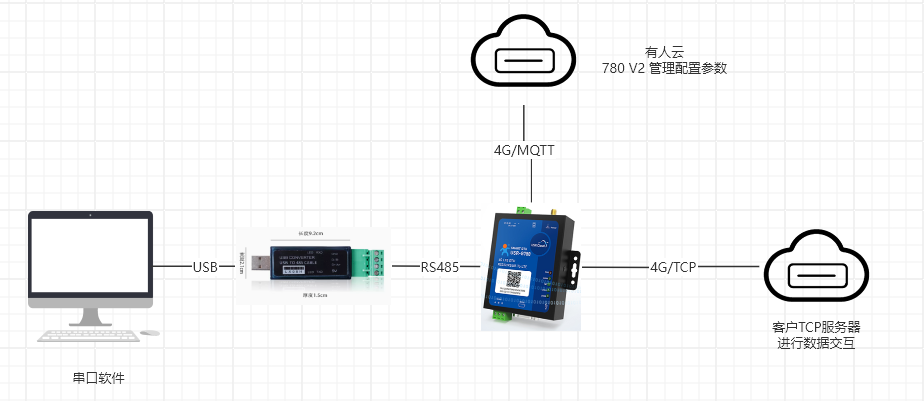
三、产品参数设置
1、登录有人云:https://account.usr.cn/#/login?type=mp_scada

网关管理---网关列表---添加
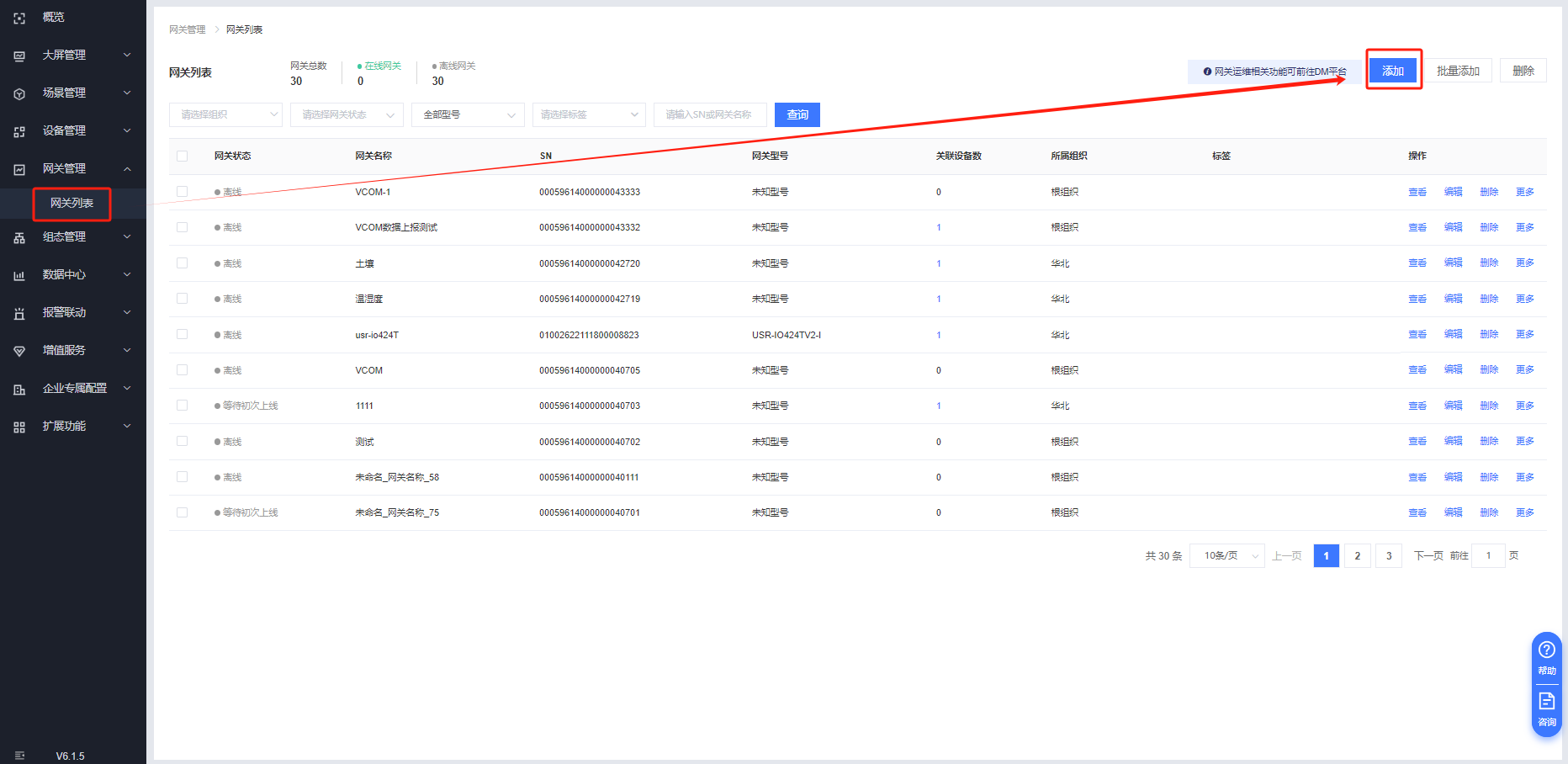
填入网关名称、根组织、填入设备的SN和IMEI ,点击保存即可。
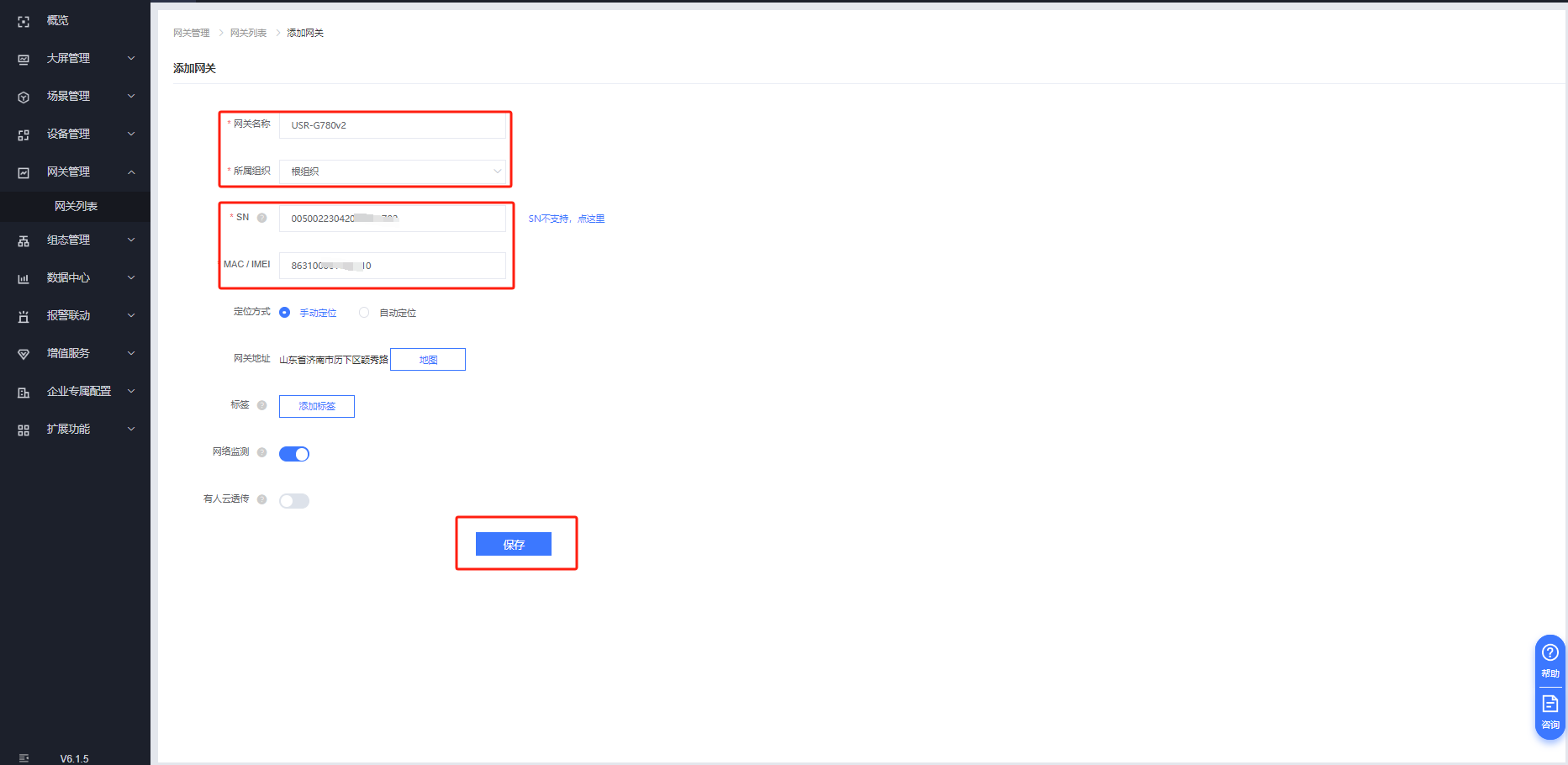
DM平台---网关管理---网关列表,点击网关名称---参数配置
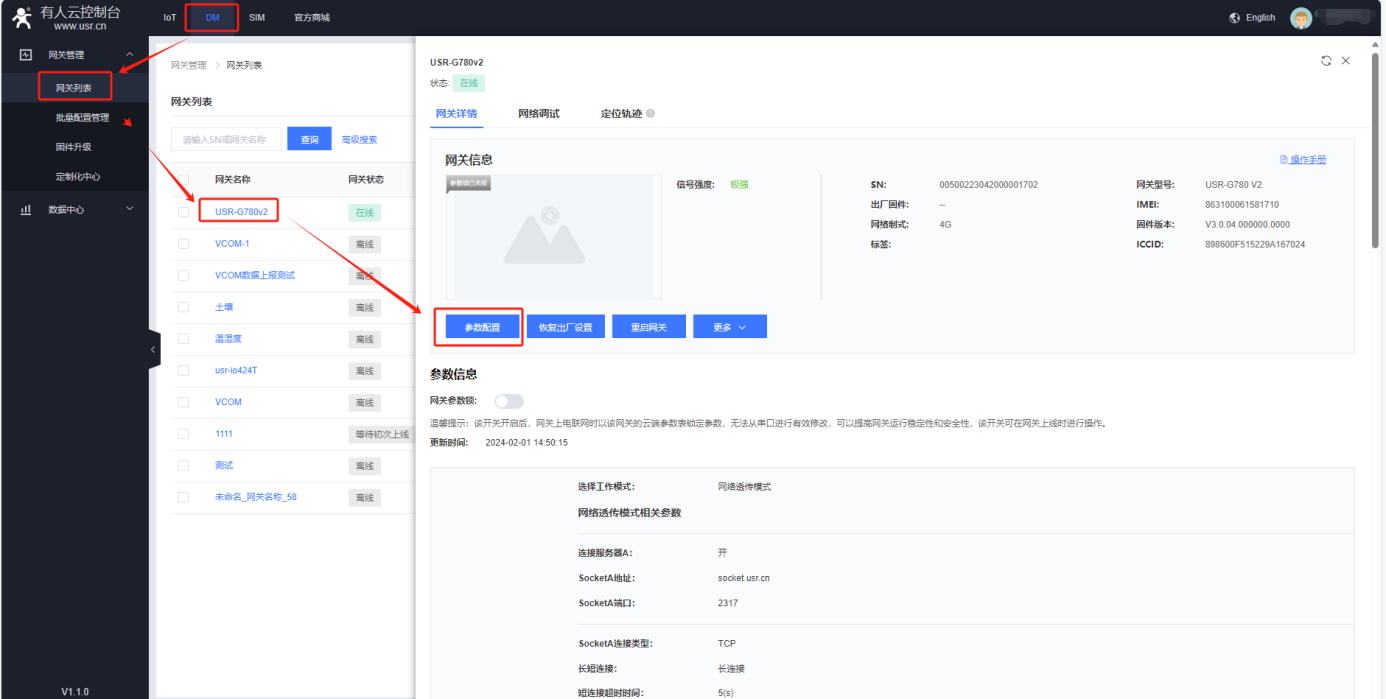
填入接入地址和端口号,修改串口参数,点击配置按钮
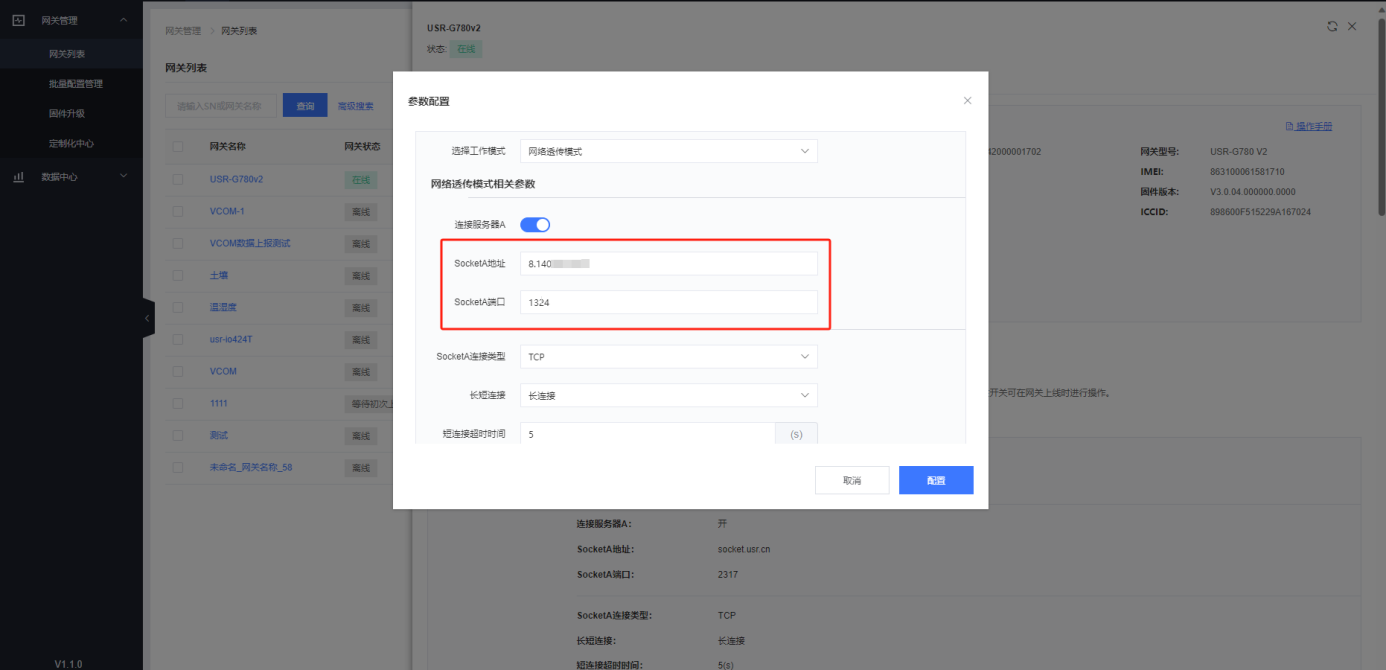

然后点击重启网关,等待设备重启再次上线
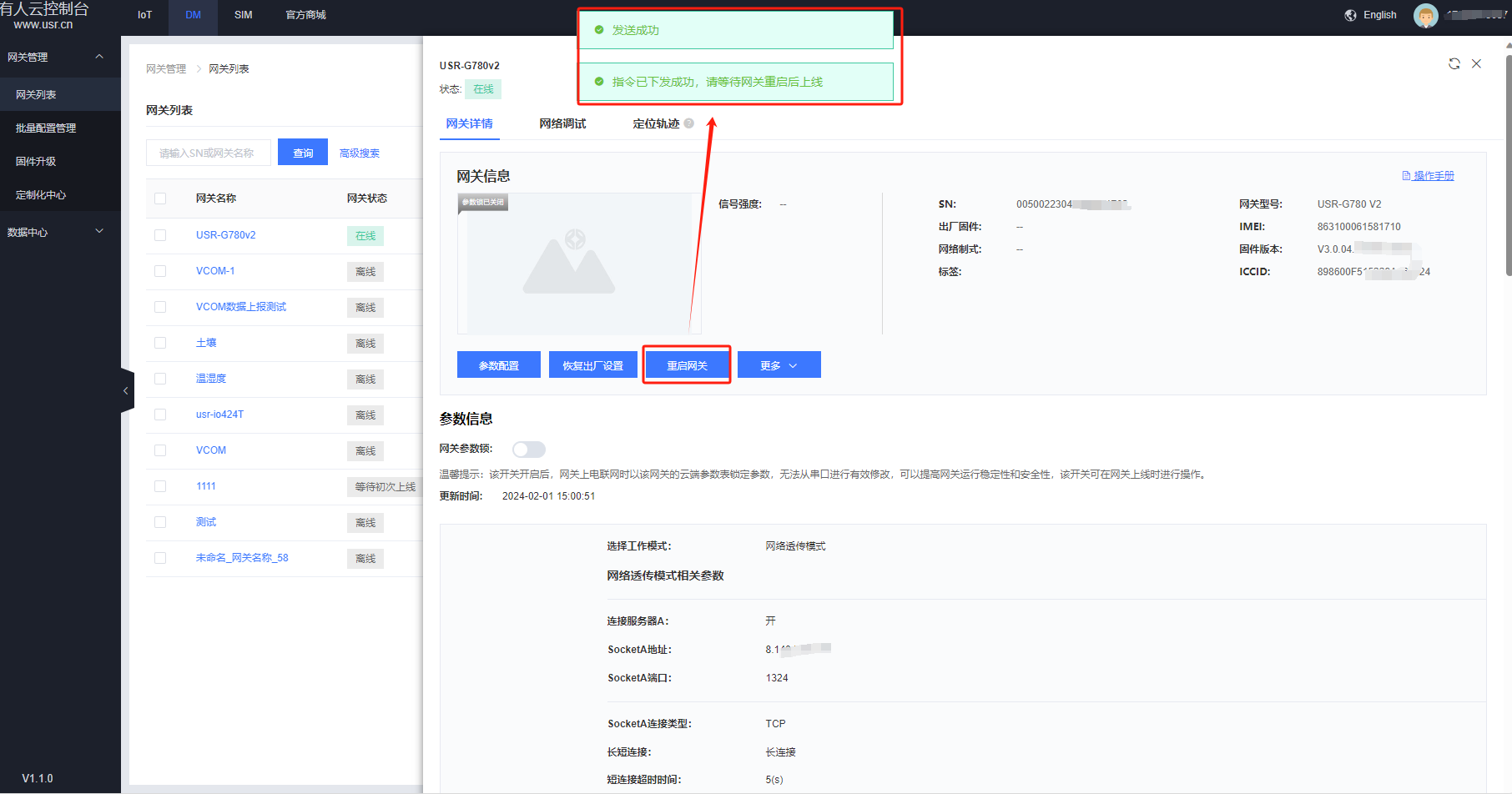
2、服务器设置
登录远程桌面,打开网络调试助手,端口号设置为1324,点击打开,进行监听
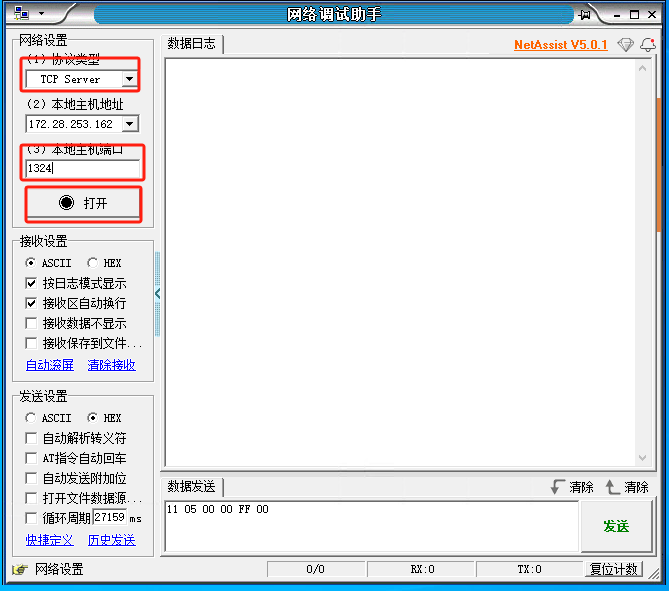
四、功能调试
1、功能调试
远程桌面上网络调试助手监听到设备接入,打开有人网络 串口调试助手二合一软件进行网络端和串口端数据交互测试,串口端发送01 03 00 00 00 02 C4 0B,网络端接收到报文;网络端发送01 03 04 00 00 00 01 3B F3,串口端可以收到报文。
2、调试截图
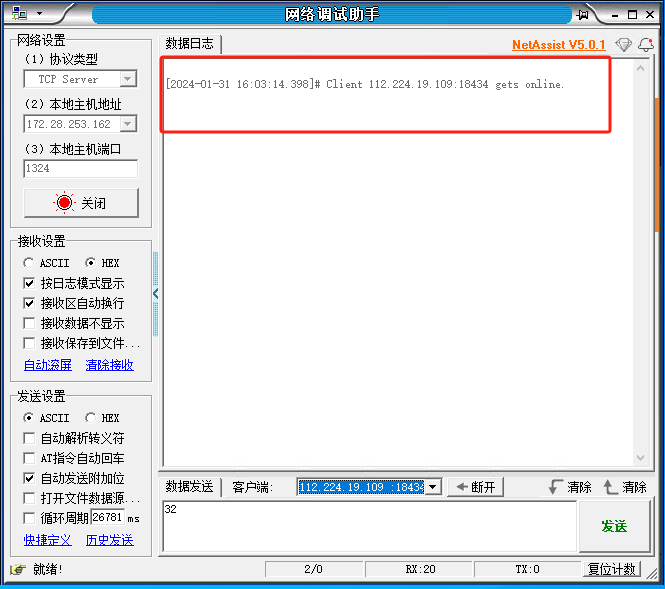
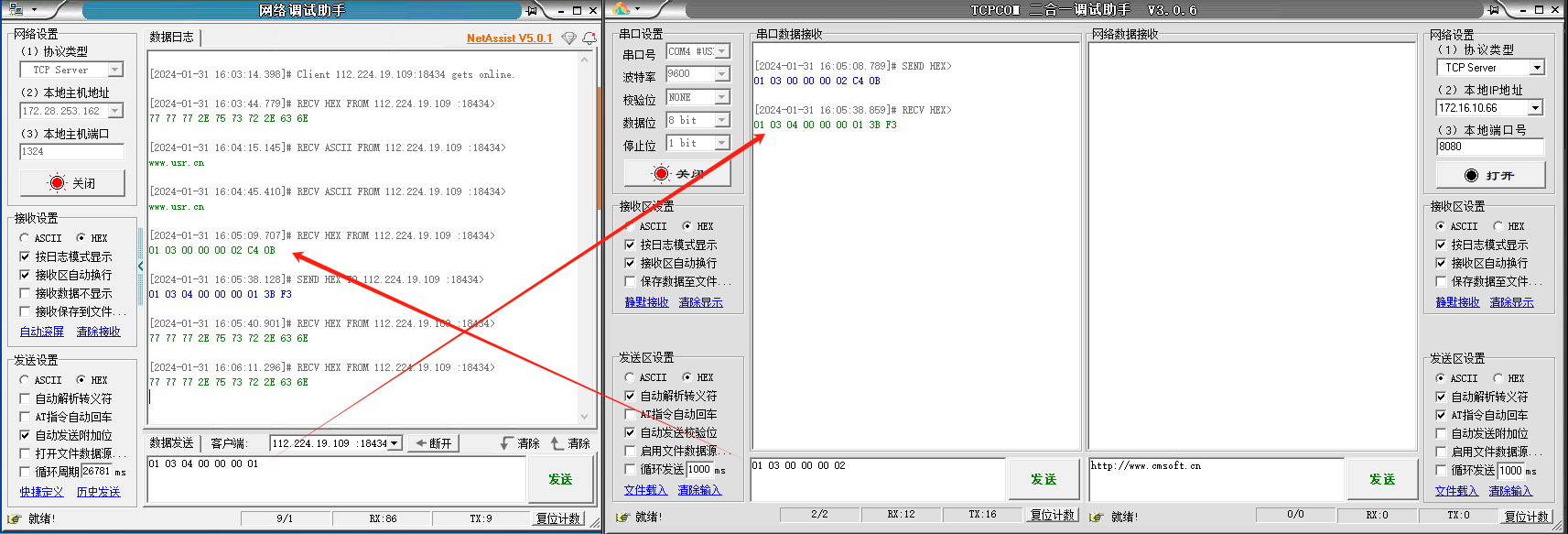
3、测试结论
USR-G780 V2可以电脑登陆有人云账号,进行参数配置对接远程服务器,并进行数据通讯测试。
编写人:尹丛欣 编写日期:2024-02-02
审核人:金志方 审核日期:2024-02-04
订正版本:V1.0 订正内容:初稿






















